ARグラスのXREAL Airをゲーム機につないでゲームをしてみたいですよね。
今回はPS5とつないで遊んでみたので詳しくレビューします。
私のおすすめは「Galaxy DeXモード上でPS Remote Playを使ってPS5をリモートプレイ」です!
AmazonでXREAL Airを販売していますのでチェックしてみてくださいね。
Galaxy DeXモード上でPS Remote Playを使うのがおすすめ
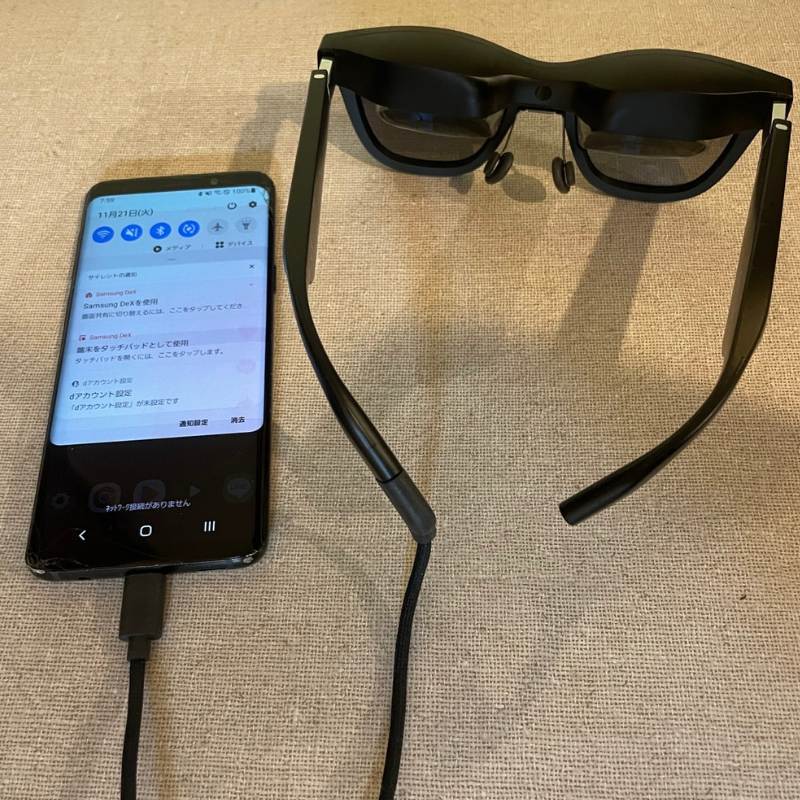
私の考える「ARグラスを使ってPS5を遊ぶための最適解」は「GalaxyのDeXモードでPS Remote Play」です。
今回はGalaxy S9でレポートします。
予算が潤沢にある方やすでに上位機種をお持ちの方はもっと高性能なGalaxyを使えばより良い環境でプレイ可能ですが、中古で安く購入できるGalaxy S9は気軽に試してみるのに最高の選択です。
>>イオシスでGalaxy S9 SCV38をチェックするGalaxy S8もXREALとDeXモードに対応していますが、DUALSHOCK 4コントローラーの接続に対応していませんので、PSのリモートプレイをしたい場合は必ずGalaxy S9以上を使ってください。
GalaxyのDeXモードでPS Remote Playするための準備
まずはGalaxy S9(またはそれ以上のGalaxy Sシリーズ)とDUALSHOCK 4コントローラーを用意してください。
PS Remote Playでは汎用コントローラーは使用できませんので要注意です。
また、PS5のDualSense ワイヤレスコントローラーはAndroid12以上にしか対応していませんので、Android10のGalaxy S9では使用できません。
つまり、Galaxy S9でPS Remote Playする場合、DUALSHOCK 4以外の選択肢はありません。
「PS5のゲームはDualSense ワイヤレスコントローラーがないと遊べないけど大丈夫?」という疑問がわくかもしれませんが、その点は大丈夫です。
PS5の実機でプレイするときはDualSense ワイヤレスコントローラーが必須ですが、なぜかPS Remote PlayではDUALSHOCK 4コントローラーでもPS5のゲームが遊べるようになっています。
SCEさんも意外と優しいとこあるね
あとはPS Remote Playをインストールしてログインとリモートプレイの登録をして、コントローラーのペアリングをしておきます。
準備ができたらGalaxyとXREAL Airを接続してDeX上でPS Remote Playを起動しましょう。
全画面表示にすれば「フルHDの大画面でPS5をプレイ」という状態になります。
寝室のベッドで寝た状態でも、外出先のカフェでコーヒーを飲みながらでも、どこでも好きな場所でPS5の大画面プレイができるのは最高です。

ゲーム廃人最高!
実際にXREAL AirでPS Remote Playしてみた
私が特に好きなゲーム「Dead by Daylight」をプレイしてみました。
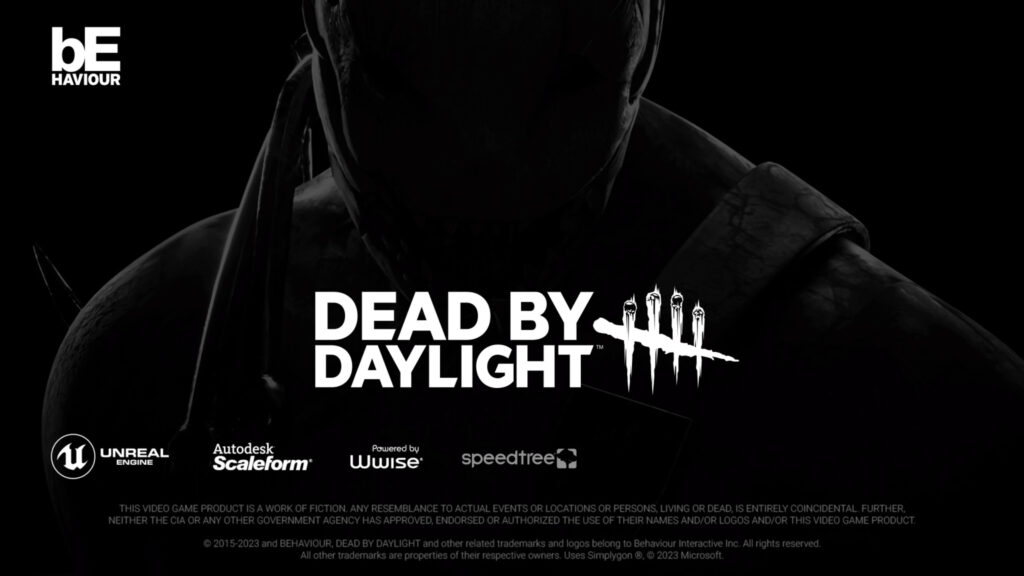
今回は自宅のWiFiでの接続です。
映像の見え方はHDMIで直接接続したときとほとんど違いを感じられないほどきれいです。
「スキルチェックでグレイトを簡単に出せる」くらいには遅延のない状態でした。
XREAL Airのスピーカーからの音声も聞き取りやすく、キラーが近づいてくる音も耳元でしっかり確認できました。
ボタン操作に対する反応も良く、PS5実機でプレイしているときとほとんど変わらない操作感です。
かなり古い機種Galaxy S9でもこんなに快適ですので、XREAL AirでPS Remote Playするためだけならそれほど高スペックのスマホは必要なさそうです。
大画面で襲ってくるキラーが怖すぎる!
XREAL AirでPS5をプレイするその他の方法
リモートプレイ以外の接続方法もいろいろ試してみました。
PlayStation5に直接XREAL Airをつないでみた

PS5の前面にUSB-C端子があります。
この端子は特にPSVR2と接続するために利用されますので、映像信号と音声信号が流れていることは確実です。
試しにPS5の前面USB-C端子とXREAL Airを接続してみたところ、画面には何も表示されませんでしたが、XREAL Airから音声は出力されました。
残念ながら、PS5と接続したXREAL Airは「ヘッドホン」としてしか動作しないようです。
音は出るのにが映像は出ない
XREAL Adapter経由でHDMI接続してみた
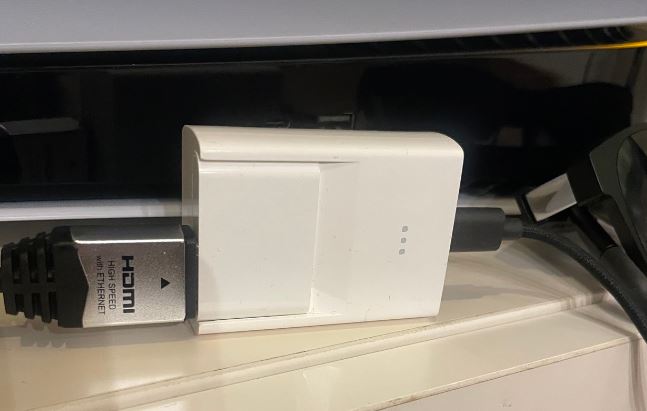
おそらくこれがメーカー推奨の一般的なプレイスタイルです。
PS5のHDMI出力をXREAL Adapterにつなぎ、XREAL AdapterをXREAL Airに接続します。
これはXREAL AirをHDMI接続の外部モニターとして使用するというつなぎ方です。
難点としては
・PS5の目の前でプレイする必要がある
・XREAL Airと接続するためにPS5のHDMIケーブルを抜き差しする必要がある
・XREAL Adapterを充電しておく必要がある
・XREAL Adapterの充電が切れたらプレイ続行できなくなる
などがあります。
私はPSVRもPSVR2も持っているので、PS5の目の前でプレイするなら充電のわずらわしさや配線の抜き差しの必要なXREAL Airをわざわざ使いたくはないです。
まとめ
XREAL Airに限らず、ARグラスでPS5をプレイするにはGalaxy S9+Dex+PS Remote Play+DUALSHOCK 4という組み合わせが最もお手軽かつ最強です!
ぜひプレイしてみてくださいね。









コメント